Многие консоли не могут использовать Discord изначально, и, к сожалению, это включает в себя PS5. Однако не вся надежда потеряна; вы по-прежнему можете общаться в голосовом чате со своими друзьями, используя самую мощную консоль в мире на сегодняшний день. Единственная проблема в том, что установить сервис невозможно.

Тем не менее, если вы все еще хотите хранить все на одной консоли и не полагаться на свой мобильный телефон, вы попали по адресу. Ниже мы покажем вам, как использовать Discord на PS5.
PS5 не имеет функций просмотра интернета, что удивительно, учитывая его предшественника. PS4 включает в себя интернет-браузер, готовый к использованию с самого начала. Однако это не мешает пользователям переходить по ссылкам на PS5.
Пользователям PS5 рекомендуется использовать PlayStation Network и PlayStation Party Chat, и таким образом вы можете отправлять и получать сообщения от других игроков. Эти сообщения могут содержать ссылки на веб-сайты, которые затем можно открыть, даже если на PS5 нет браузера, который вы можете открыть.
Используйте Discord на PS5, отправив сообщение
- Запуск Вечеринка PlayStation на консоли и выберите друга, которому хотите отправить сообщение.

- Отправить их www.discord.com как сообщение.

- Выберите и откройте ссылку.

- Когда вы попадете на официальный сайт Discord, войдите в свою учетную запись.

- Начните общаться с друзьями на голосовом канале.
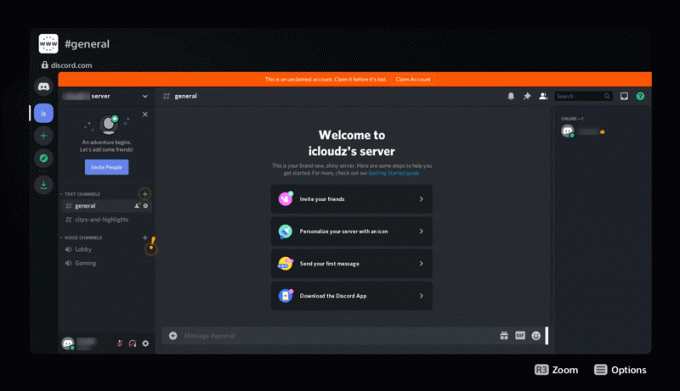
Вы также можете вводить текстовые каналы как обычно, но голосовой чат — гораздо лучший выбор в игре. Этот трюк является самым простым методом, и мы рекомендуем приобрести совместимую гарнитуру, так как вы не сможете разговаривать с другими без микрофона.
Однако, если вы предпочитаете лучшее качество звука и не возражаете связать свой ПК и PS5, приведенный ниже прием прекрасно сработает.
Второй способ предполагает получение следующих объектов:
- USB-гарнитура
- Оптический кабель
- Миксамп
- ПК
Вот инструкции:
- Подключите PS5 к MixAmp через оптический кабель и откройте PS5. Настройки меню.

- Идти к Звук.

- Выбирать Аудио выход.

- Из списка выберите Цифровой или Оптический выход вариант.
- Теперь перейдите к своему ПК и запустите клиент Discord или откройте вкладку Discord в браузере.

- Перейти в Дискорд Настройки.

- Нажмите на Голос и видео.

- Нажать на Устройство ввода выпадающее меню и выберите Миксамп.

- Сейчас в Голос и видео настройки, установите Устройство вывода к По умолчанию.

- Подключите гарнитуру к MixAmp и проверьте соединения.
- Если все пойдет хорошо, вы сможете наслаждаться звуком PS5 и ПК через гарнитуру.
MixAmp — не самые дешевые устройства, но они надежны и позволяют связать два устройства одновременно. Вам также не нужно постоянно открывать ссылки, просто выбирая сообщения, как в первом методе.
Оба способа будут работать сейчас, но они могут оказаться нежизнеспособными (или необходимыми) в ближайшее время. Хотя PS5 в настоящее время не поддерживает Discord, это не значит, что Sony не движется в этом направлении.
Подключите свою учетную запись PlayStation Network к Discord
Sony стала партнером Discord, что стало возможным благодаря тому, что Sony Interactive Entertainment инвестировала в Discord в рамках раунда Series-H последней. С января 2022 года вы можете подключить свою учетную запись PlayStation Network к Discord; вот как.
- Для начала откройте Раздор и иди к Пользовательские настройки.

- Теперь нажмите на Соединения.

- Нажать на Значок PlayStation.
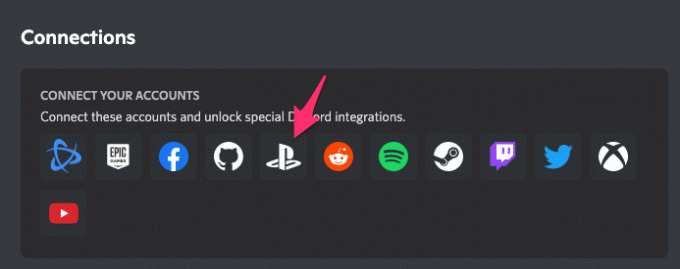
- Войдите, используя свои учетные данные PlayStation.
Вот и все.
Когда Discord, наконец, официально появится на консолях Sony, приложение будет оптимизировано для максимально удобного использования. Веб-версия Discord, которую вы должны использовать в настоящее время, предназначена для пользователей ПК с мышью и клавиатурой. Контроллер PS5 намного медленнее и не очень хорошо заменяет последнюю схему управления.
С оптимизированным Discord вам будет намного проще ориентироваться в приложении. Надеюсь, Sony выпустит эту функцию раньше, чем позже.
Если вы хотите, чтобы все могли просматривать вашу игровую активность, убедитесь, что Показать в профиле и Отображать PlayStation Network как свой статус выбираются в Соединения окно настроек.
Чат PlayStation Party и сравнение Discord
Несмотря на то, что PlayStation Party Chat не такой гибкий, как Discord, он все же найдет свое место для пользователей PS5. Вы можете встретить новых друзей и сразу же присоединиться к видеоигровым вечеринкам. Игроки по-прежнему могут заводить друзей с помощью сервиса.
Тем не менее, Discord намного превосходит PlayStation Party Chat по следующим параметрам:
- Это более доступно.
Party Chat доступен только для консолей PlayStation, а Discord уже есть на ПК и мобильных устройствах. Вы можете использовать один и тот же профиль с одинаковым удобством на любой платформе.
- У него больше возможностей.
Discord имеет множество функций, таких как встраивание мультимедиа и многое другое, которых нет в Party Chat. Хотя вы по-прежнему можете отправлять изображения с помощью Party Chat, вы не можете отправлять GIF-файлы и стикеры с клавиатуры.
- Пользователей больше.
У Discord гораздо больше пользователей, чем у Party Chat. Основная причина в том, что он бесплатен и доступен на большем количестве платформ.
- Он кроссплатформенный.
Если вы на PS5, но хотите поиграть с другом на ПК, Discord позволит вам поддерживать общение. PlayStation Party Chat не является кроссплатформенным.
Скоро на вашей PS5
Приятно иметь промежуточные решения проблемы Discord, которые мы описали выше. Тем не менее официальная интеграция платформы социальных сетей принесет пользу многим пользователям. С Discord владельцы PS5 могут оставаться на связи со своими друзьями и даже общаться в голосовом чате, не нуждаясь в другом устройстве.
Вы с нетерпением ждете Discord для PS5? Как вы думаете, должен ли PS5 иметь интернет-браузер? Дайте нам знать, что вы думаете в разделе комментариев ниже.



